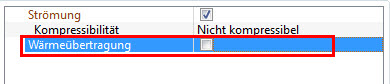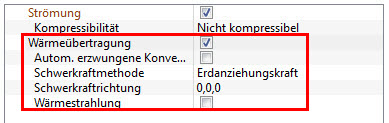Angabe von Einstellungen
Die Dialogfelder "Materialien", "Randbedingungen", "Ausgangsbedingungen", "Manuelle Vernetzung", "Bewegung" und "Start" verwenden eine Eigenschaftstabelle, um Einstellungen einzugeben.
Bei jeder Task ist die Tabelle in zwei Spalten unterteilt.
- Die linke Spalte enthält Eigenschaften.
- Die rechte Spalte enthält Werte.
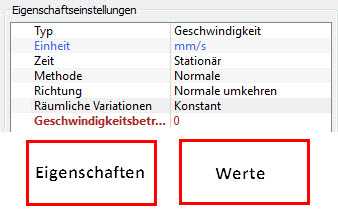
Die Eigenschaftstabelle stellt einen sehr einheitlichen Ansatz für die Definition von Analysedaten dar; außerdem wird der verfügbare Platz effizient genutzt.
Es gibt verschiedene Arten von Menü- oder Auswahlelementen, die sich in den Schnellbearbeitungs-Dialogfeldern befinden:
Menüliste
Menüs enthalten mehrere Auswahlmöglichkeiten für eine Eigenschaft. Klicken Sie auf eine beliebige Stelle im Feld, um die Menüliste zu erweitern:
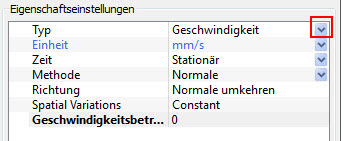
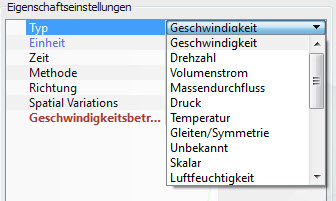
Schaltflächen
Schaltflächen sind Aktionselemente, mit denen Sie entweder direkt einen Befehl auf den Eintrag anwenden (z. B. die Richtung der Normalgeschwindigkeit umkehren) oder ein weiteres Dialogfeld öffnen (z. B. den Materialeditor). Sie werden im Wertfeld in Textform und ohne jedes Symbol dargestellt. Wenn Sie darauf klicken, wird die Schaltfläche angezeigt, und der Befehl wird aufgerufen:
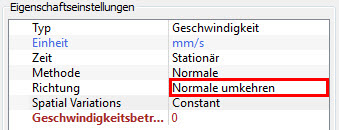
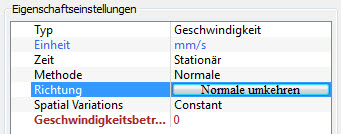
Popup-Dialogfeld
Einige Einstellungen erfordern eine Richtung oder eine grafische Eingabe. Dazu zählt beispielsweise die Strömungsrichtung für interne Lüfter (Dialogfeld Materialien) oder die Begrenzungsposition für strömungserzeugte Bewegungen (Dialogfeld Bewegung).
Diese Eingaben werden in einem Popup-Dialogfeld vorgenommen und mit einem "..."-Symbol im Wertfeld markiert. Klicken Sie auf eine beliebige Stelle im Wertfeld, um das Popup-Dialogfeld aufzurufen:
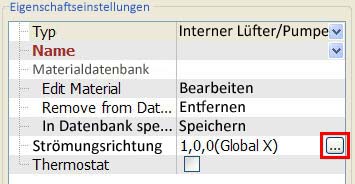
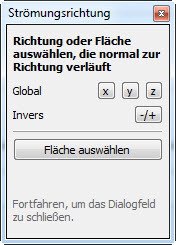
Nehmen Sie im Popup-Dialogfeld die erforderlichen Eingaben vor, oder geben Sie die gewünschte Richtung an. In manchen Feldern besteht die Möglichkeit, die Richtung grafisch durch Klicken auf eine Stelle im Modell auszuwählen. Diese Funktion wird über die Schaltfläche "Fläche auswählen..." aktiviert. Wenn Sie die Eingaben abgeschlossen haben, klicken Sie einfach auf eine beliebige Stelle in der Eigenschaftstabelle, um das Popup-Dialogfeld zu schließen.
Eingabefeld
In Eingabefeldern muss der Benutzer einen Wert eingeben. Der Text in der Eigenschaftsspalte ist rot und fett gedruckt. Klicken Sie einfach in das Feld, und geben Sie den gewünschten Wert ein. Klicken Sie im Dialogfeld auf eine andere Stelle, um die Eingabe zu beenden:
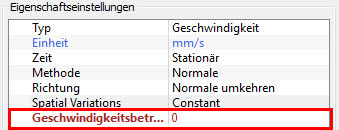
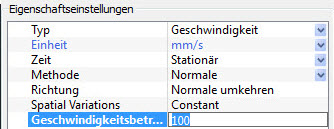
Kontrollkästchen
Kontrollkästchen werden verwendet, um zwischen zwei Optionen für eine Einstellung umzuschalten:
- Ohne Häkchen = Deaktiviert
- Mit Häkchen = Aktiviert
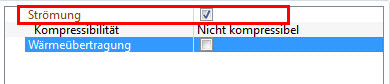
Erweitern von Menüs
In mehreren Dialogfeldern können je nach Auswahl Menüs erweitert und minimiert werden. Das Dialogfeld Freie Bewegung in der Task "Bewegung" ist ein gutes Beispiel:
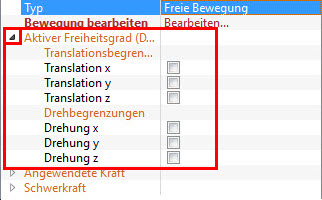
In manchen Fällen wird durch Aktivieren einer Option das Menü erweitert. Die Auswahl Wärmeübertragung im Dialogfeld "Start" ist ein Beispiel: